Mpksldrv.sys: Was ist das und wie kann der Fehler beim Neuladen behoben werden?

Viele unserer Leser haben berichtet, dass die Datei mpksldrv.sys, ein Teil von Microsoft Malware Protection, wiederholt alle zehn Minuten mit der Meldung „Der Dienst mpksldrv wurde erstellt“ neu geladen wird.
Dieser Nachladefehler trat plötzlich nach der Installation eines Updates auf und verstopft immer wieder die Anzeige des Überwachungssystems.
Warum tritt der Fehler beim Neuladen von mpksldrv.sys auf?
Der Fehler beim Neuladen von mpksldrv.sys kann in mehreren Szenarien auftreten, einige der wichtigsten sind:
- Inkompatible Treiber – Beschädigte oder inkompatible Kernelmodustreiber führen häufig dazu, dass die Datei mpksldrv.sys auf einem Windows-Computer neu geladen wird.
- Malware-Angriff – Wenn Ihr PC mit Viren und Malware infiziert wird, kommt es häufig vor, dass Fehler wie dieser erneut geladen werden.
- Fehlerhaftes Windows-Update – Ein kürzlich installiertes Windows-Update kann fehlerhaft sein , was möglicherweise den Fehler mpksldrv.sys auslöst.
- Beschädigte Systemdateien – Dieser Neuladefehler kann auch auftreten, wenn die Systemdateien beschädigt werden oder während eines unvollständigen Windows-Updates beschädigt werden.
- Inkompatible Software – Eine kürzlich installierte App beeinträchtigt möglicherweise die Funktionalität des Malware-Schutzdienstes, daher der Fehler.
Wenn das gleiche Problem auch auf Ihrem Computer auftritt, lesen Sie diese Anleitung durch, um mögliche Lösungen zu finden.
Wie behebe ich den Fehler beim Neuladen von mpksldrv.sys?
Probieren Sie diese Problemumgehungen aus, bevor Sie mit den unten aufgeführten erweiterten Lösungen fortfahren.
- Deinstallieren Sie das kürzlich installierte Windows Update von Ihrem Computer.
- Scannen Sie Ihren PC mit einem Antiviren-Tool auf Viren und Malware .
- Stellen Sie sicher, dass alle Ihre Systemtreiber auf dem neuesten Stand sind .
- Deinstallieren Sie die problematische App und installieren Sie sie erneut.
Wenn diese Methoden nicht geholfen haben, diesen BSOD-Fehler zu beheben, wenden Sie die folgenden Korrekturen an.
1. Führen Sie einen sauberen Startvorgang durch
- Klicken Sie mit der rechten Maustaste auf das Windows- Symbol und wählen Sie im Menü „Schnelllinks“ die Option „Ausführen“ .
- Geben Sie den folgenden Befehl in das Textfeld ein und drücken Sie, Enter um das Fenster „Systemkonfiguration“ zu öffnen .
msconfig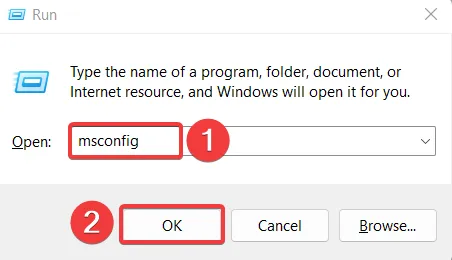
- Deaktivieren Sie auf der Registerkarte „Allgemein“ die Option „Startelemente laden“ und aktivieren Sie die Option „ Systemdienste laden“ .

- Aktivieren Sie nun auf der Registerkarte „Dienste “ das Kontrollkästchen für die Option „Alle Microsoft-Dienste ausblenden“ unten links und klicken Sie auf die Schaltfläche „ Alle deaktivieren“ .

- Wechseln Sie zur Registerkarte „Start “, aktivieren Sie hier das Kontrollkästchen für die Option „Sicherer Start“ im Abschnitt „Startoptionen“ und aktivieren Sie das Optionsfeld „Minimal“.

- Klicken Sie auf „Übernehmen“ , um die Änderungen zu speichern, und auf „OK“, um das Fenster „Systemkonfiguration“ zu schließen .
Starten Sie nun Ihren PC neu, um den sicheren Start durchzuführen und in den sauberen Startzustand zu wechseln. Zu diesem Zeitpunkt lädt Ihr Computer nur minimale Dienste und es funktionieren keine Programme von Drittanbietern. Benutzen Sie Ihren Computer einige Zeit lang, um zu sehen, ob der Fehler mpksldrv.sys immer noch auf Ihrem PC neu geladen wird.
Wenn dieses Problem nicht auftritt, bedeutet dies, dass ein auf Ihrem Computer installiertes Drittanbieterprogramm dafür sorgt, dass dieser Fehler wiederholt neu geladen wird. Sie sollten versuchen, die in Konflikt stehende App zu deinstallieren und prüfen, ob es hilft.
2. Führen Sie SFC- und DISM-Scans durch
- Drücken Sie die Windows Taste, um das Startmenü zu öffnen , geben Sie cmd in die Suchleiste ein und wählen Sie im rechten Ergebnisbereich „Als Administrator ausführen“ aus.
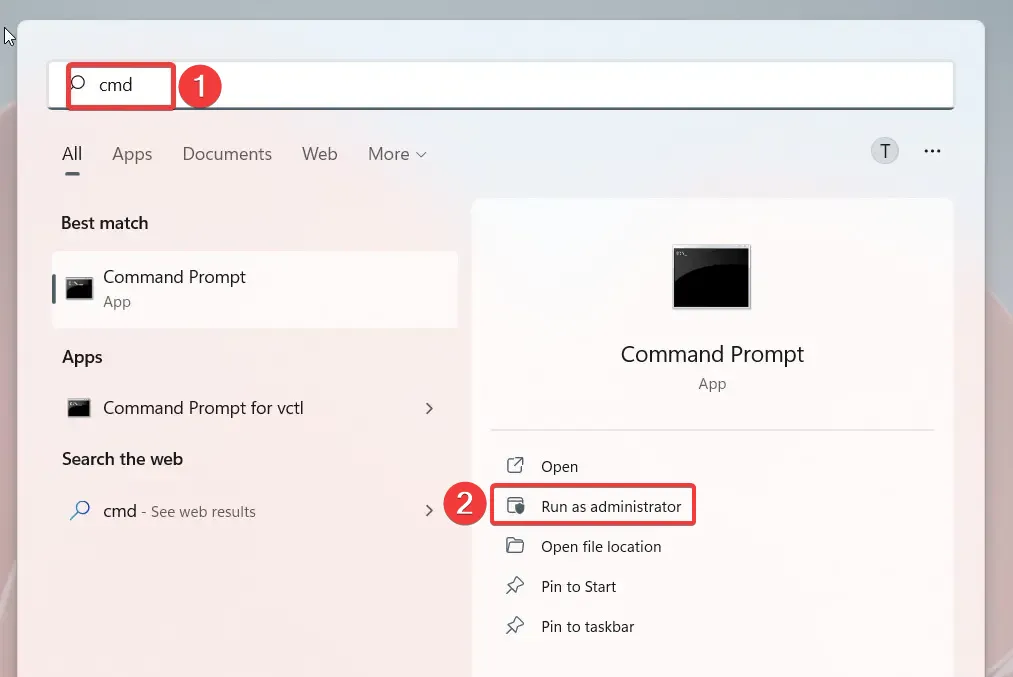
- Klicken Sie in der Eingabeaufforderung der Benutzerkontensteuerung auf die Schaltfläche „Ja“ .
- Geben Sie den folgenden Befehl ein oder fügen Sie ihn ein und drücken Sie die Enter Taste, um den Systemdatei-Checker zu starten.
sfc /scannow
- Wenn Sie sehen, dass die Nachrichtenüberprüfung zu 100 % abgeschlossen ist, geben Sie den folgenden Befehl ein oder fügen Sie ihn ein und drücken Sie die Enter Taste.
DISM /Online /Cleanup-image /Restorehealth
Der System File Checker durchsucht Ihren PC nach beschädigten Systemdateien und ersetzt sie durch die Originaldatei, die im komprimierten Ordner gespeichert ist. Ebenso identifiziert und repariert das DISM-Tool fehlerhafte Systemabbilder in Windows.
3. Führen Sie die Treiberüberprüfung aus
- Rufen Sie das Dialogfeld „Ausführen“ mit der Tastenkombination Windows + auf. RGeben Sie den folgenden Befehl in das Befehlsfeld ein und drücken Sie, Enter um den Befehl auszuführen.
verifier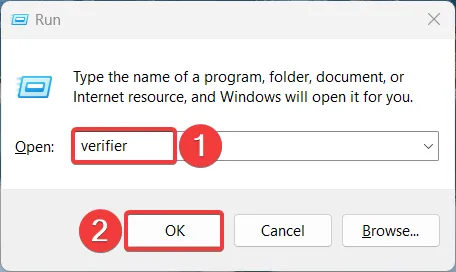
- Klicken Sie in der Benutzeraktionssteuerungsaufforderung auf die Schaltfläche „Ja“ , um Driver Verifier Manager die Berechtigung zu erteilen, Änderungen auf Ihrem PC vorzunehmen.
- Aktivieren Sie als Nächstes im Abschnitt „Aufgabe auswählen“ die Option „Standardeinstellungen erstellen“ und klicken Sie auf „ Weiter“ .
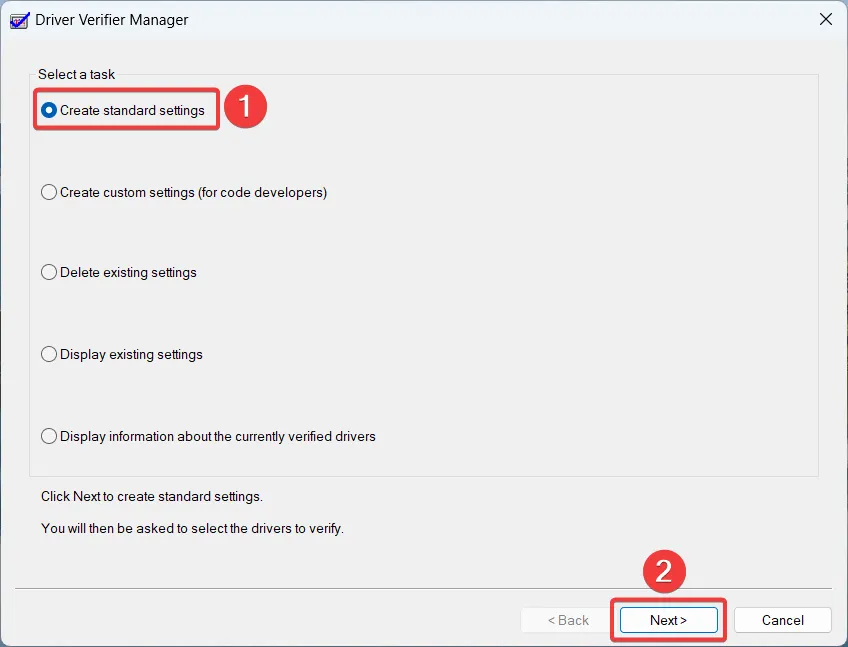
- Aktivieren Sie nun das Optionsfeld vor der Option „Alle auf diesem Computer installierten Treiber automatisch auswählen“ und klicken Sie auf die Schaltfläche „Fertig stellen“.

Starten Sie Ihren Computer wie gewohnt neu und versuchen Sie, Ihren PC einige Zeit lang zu verwenden, bis die Dateien mpksldrv.sys mit dem Namen des problematischen Treibers neu geladen werden. Sie können diesen Systemtreiber dann aktualisieren oder zurücksetzen, um diesen Fehler von Ihrem PC zu beseitigen.
Driver Verifier überwacht die Windows-Kernelmodustreiber und Grafiktreiber und diagnostiziert illegale Funktionsaufrufe, die zu abnormalem Systemverhalten führen können.
Das wars so ziemlich! Wir sind sicher, dass Sie den Fehler beim erneuten Laden von mpksldrv.sys auf Ihrem PC mit den in diesem Handbuch aufgeführten Lösungen erfolgreich beheben können.
Wenn Sie weitere Hilfe bei der Behebung dieses Fehlers auf Ihrem PC benötigen, können Sie sich gerne an uns wenden.



Schreibe einen Kommentar